文章詳情頁
Win10設置管理員權限怎么獲取?Win10設置管理員權限獲取方法步驟
瀏覽:118日期:2022-08-15 16:26:03
使用電腦的過程中,安裝某些軟件,或者運行某些程序時,往往需要運行管理員權限,或者在刪除系統盤c盤的重要文件時候,也需要獲取管理員權限,也叫做獲得administrator權限,那么win10設置管理員權限怎么設置呢?下面一起來看看win10設置管理員權限獲取方法。
Win10設置管理員權限獲取方法如下:
1、在右下方任務欄的“搜索web和windows”輸入框中輸入“gpedit.msc”,電腦會自行搜索,搜索完畢之后鼠標點擊打開。
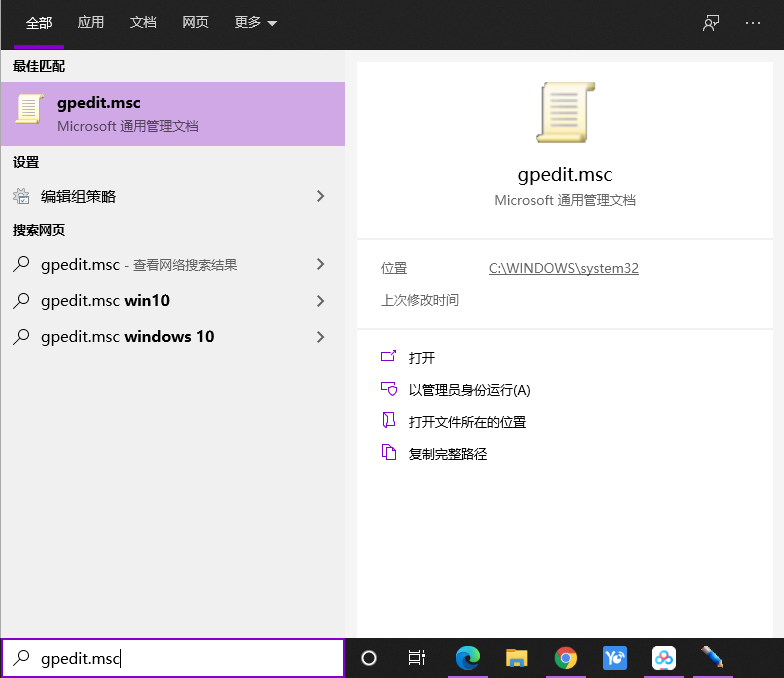
2、打開本地組策略管理器。
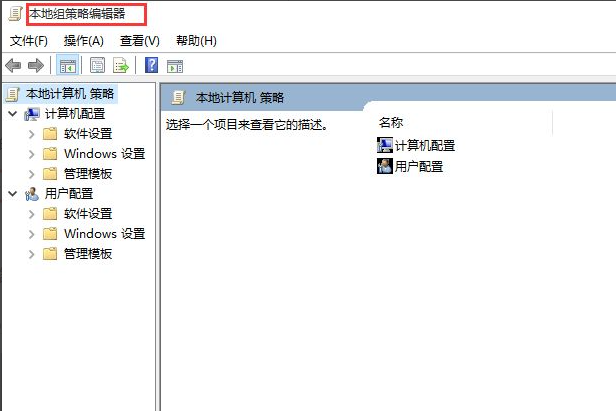
3、依次點擊打開“計算機配置”選項,然后再找到“Windows設置”這個選項,再從“Windows設置”找到并打開“安全設置”選項,接著打開“本地策略”最后找到打開“安全選項”即可。
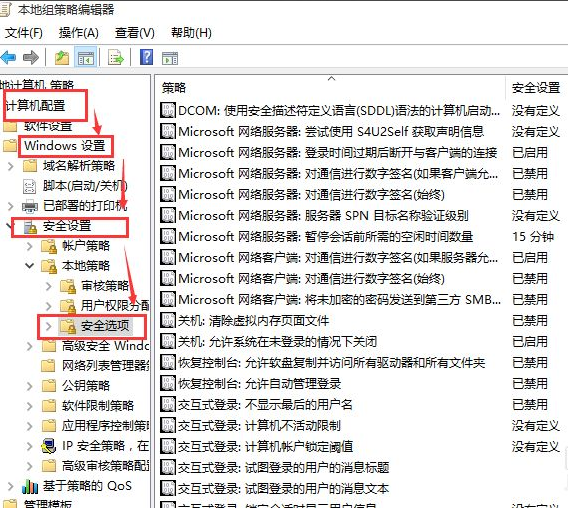
4、找到“賬戶:管理員狀態”,可以看見狀態為“已禁用”,我們需要的是將它開啟;
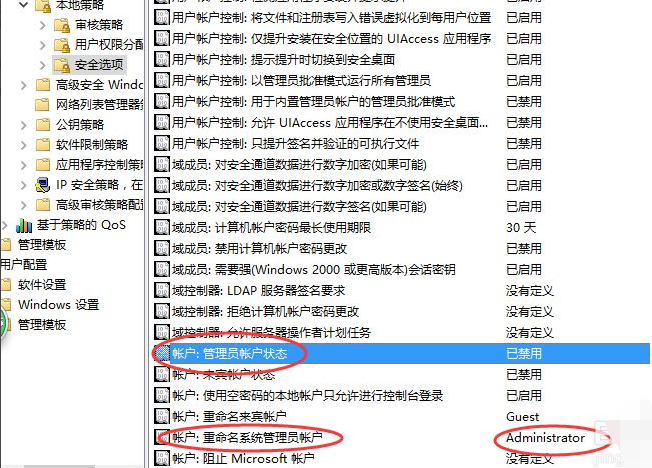
5、鼠標右鍵單擊“賬戶:管理員狀態”,在彈出的快捷菜單中選擇“屬性”。
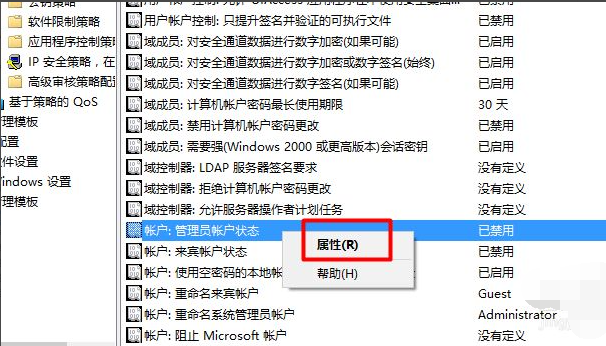
6、在“賬戶:管理員狀態”屬性中,將以啟用選中即可。

7、如果想修改管理員賬戶的名字,找到“賬戶,重命名系統管理員賬戶”,右鍵單擊,選擇屬性。
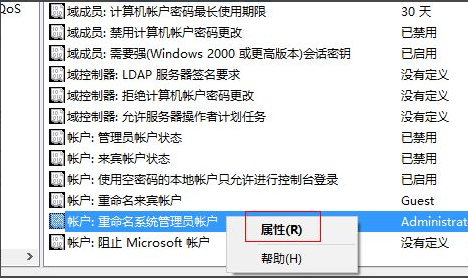
8、系統默認系統管理員的名字為administrator,你可以根據自己的喜好修改,如果不想修改名字,這一步操作可以忽略。
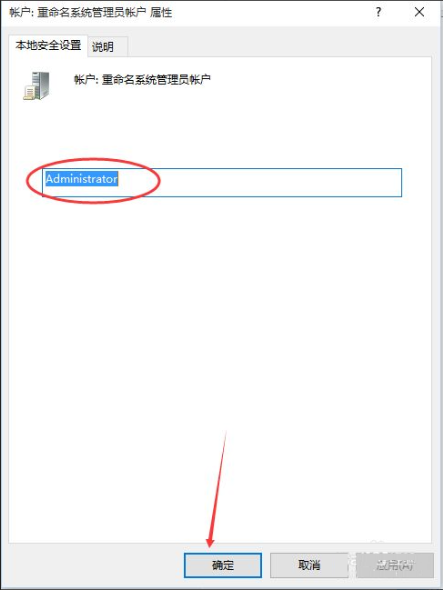
相關文章:
1. Win10無法訪問192.168怎么辦?Windows無法訪問192.168解決教程2. TpKmpSVC.exe是什么進程?TpKmpSVC.exe是病毒嗎?3. 統信UOS系統盤怎么隱藏? 統信UOS隱藏C盤的技巧4. Mac如何連接藍牙耳機?Mac藍牙耳機連接教程5. win11透明任務欄有一條黑線怎么辦?win11透明任務欄有黑線解決方法6. FreeBSD安裝之自動分區方法7. Win10/Win7如何徹底關閉系統進程 Win10/Win7關閉系統進程圖文步驟8. 360se.exe進程介紹 360se.exe進程占用CPU過高原因有哪些9. iTunesHelper.exe是什么進程?iTunesHelper.exe系統錯誤怎么解決?10. 統信UOS專用設備操作系統V20正式發布 鏡像不到800MB
排行榜
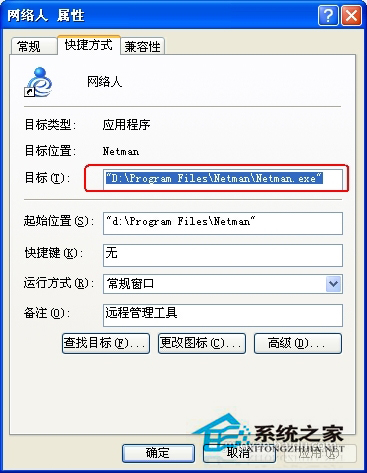
 網公網安備
網公網安備